Pytanie
Problem: Jak włączyć motyw trybu ciemnego w systemie Windows 10?
Z niecierpliwością czekałem na funkcję ciemnego motywu systemu Windows 10. Myślałem, że włączy się automatycznie, ale po aktualizacji znalazłem mniej więcej ten sam motyw typowy dla Windows. Zakładam, że trzeba to włączyć ręcznie, prawda? Czy możesz mi to powiedzieć?
Rozwiązany Odpowiedź
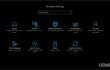
Jak zapewne już słyszeliście, rocznicowa aktualizacja systemu Windows 10 jest uważana za jedną z największych wydanych aktualizacji systemu operacyjnego. Dotknął różnych kwestii, w tym aplikacji, oprogramowania, ustawień i oczywiście projektowania. Niektóre z nowo wbudowanych funkcji nie były uzasadnione, podczas gdy inne były chwalone. To naturalne. Jednak jedna z funkcji rocznicowej aktualizacji systemu Windows 10 była niecierpliwie oczekiwana przez większość fanów systemu Windows. To jest
Ciemny motyw systemu Windows 10 znany również jako Tryb ciemny. Większość użytkowników jednak, że ten motyw zostanie aktywowany automatycznie. Ku wielkiemu rozczarowaniu system Windows pozostawił tradycyjny motyw jako domyślny z możliwością ręcznego włączenia ciemnego motywu. Jeśli nie wiesz, jak to zrobić, wykonaj poniższe czynności.Jak włączyć ciemny motyw w systemie Windows 10?
Aby przywrócić maksymalną wydajność komputera, musisz kupić licencjonowaną wersję Reimage Reimage naprawa oprogramowania.
UWAGA: trybu ciemnego nie można włączyć na wszystkich urządzeniach z systemem Windows 10. Do następnej aktualizacji użytkownicy komputerów PC, laptopów i tabletów mogą mieć ten elegancki, ciemny motyw.
Krok 1. Włącz ciemny motyw dla ustawień i aplikacji systemu Windows 10
- Nawigować do Ustawienia – Personalizacja – Kolory.
- Przewiń okno, znajdź Wybierz tryb aplikacjii wybierz Ciemny.
- Następnie zobaczysz, że większość aplikacji i aplikacji ustawień stała się ciemna.
Krok 2. Zmień motyw Microsoft Edge
Z jakiegoś powodu inżynierowie Microsoft pozostawili ustawienia kolorów Microsoft Edge oddzielone od całego systemu. Dlatego musisz go włączyć osobno. Aby to zrobić, musisz:
- otwarty Microsoft Edge i kliknij na jego menu (trzy kropki w prawym górnym rogu).
- Wybierać Ustawienia, Znajdź Wybierz motywi wybierz Ciemny.
Krok 3. Zmień motyw pakietu Microsoft Office
Podobnie jak w przypadku Microsoft Edge, ciemny motyw Microsoft Office również musi być włączony ręcznie. Dlatego wykonaj następujące czynności:
- Otwórz dowolny z Aplikacje Microsoft Office (Word, Excel, PowerPoint itp.).
- Iść do Plik i wybierz Opcje.
- Znajdować Spersonalizuj swoją kopię Microsoft Office i kliknij Motyw biurowy.
- Na koniec wybierz Czarny. Bez względu na to, czy zmienisz ustawienia w jednej aplikacji Microsoft Office, opcja zostanie zastosowana do nich wszystkich.
Krok 4. Włącz tryb ciemny dla aplikacji komputerowych
- Kliknij prawym przyciskiem myszy Wygraj klucz i wybierz Panel sterowania.
- Nawigować do Personalizacja — Zmień motyw.
- Wybierz jeden z motywów o wysokim kontraście, na przykład Czarny o wysokim kontraście.
Niestety, ale oprogramowanie, które nie jest związane z Microsoft Windows, ma swoje osobne motywy, dlatego możesz zobaczyć, jak wiele aplikacji pozostaje białych. Jeśli naprawdę wolisz wszędzie elegancki, ciemny kolor, możesz osobno pobrać motywy dla poszczególnych aplikacji.
Zoptymalizuj swój system i spraw, aby działał wydajniej
Zoptymalizuj swój system już teraz! Jeśli nie chcesz ręcznie sprawdzać komputera i nie możesz znaleźć problemów, które go spowalniają, możesz skorzystać z oprogramowania optymalizacyjnego wymienionego poniżej. Wszystkie te rozwiązania zostały przetestowane przez zespół ugetfix.com, aby mieć pewność, że pomagają ulepszać system. Aby zoptymalizować komputer jednym kliknięciem, wybierz jedno z tych narzędzi:
Oferta
Zrób to teraz!
Ściągnijoptymalizator komputerowySzczęście
Gwarancja
Zrób to teraz!
Ściągnijoptymalizator komputerowySzczęście
Gwarancja
Jeśli nie jesteś zadowolony z Reimage i uważasz, że nie poprawił on twojego komputera, skontaktuj się z nami! Prosimy o podanie wszystkich szczegółów związanych z Twoim problemem.
Ten opatentowany proces naprawy wykorzystuje bazę danych zawierającą 25 milionów komponentów, które mogą zastąpić każdy uszkodzony lub brakujący plik na komputerze użytkownika.
Aby naprawić uszkodzony system, musisz zakupić licencjonowaną wersję Reimage narzędzie do usuwania złośliwego oprogramowania.

Aby pozostać całkowicie anonimowym i zapobiec dostawcy usług internetowych i rząd przed szpiegostwem na ciebie powinieneś zatrudnić Prywatny dostęp do Internetu VPN. Umożliwi Ci łączenie się z Internetem przy zachowaniu całkowitej anonimowości poprzez szyfrowanie wszystkich informacji, zapobiega śledzeniu, reklamom, a także złośliwym treściom. Co najważniejsze, powstrzymasz nielegalną działalność inwigilacyjną, którą NSA i inne instytucje rządowe prowadzą za twoimi plecami.
Nieprzewidziane okoliczności mogą się zdarzyć w dowolnym momencie podczas korzystania z komputera: może on wyłączyć się z powodu przerwy w zasilaniu, a Może wystąpić niebieski ekran śmierci (BSoD) lub losowe aktualizacje systemu Windows mogą spowodować komputer, gdy wyjedziesz na kilka minuty. W rezultacie Twoje zadania domowe, ważne dokumenty i inne dane mogą zostać utracone. Do zdrowieć utracone pliki, możesz użyć Odzyskiwanie danych Pro – przeszukuje kopie plików, które są nadal dostępne na dysku twardym i szybko je pobiera.